凡亿教育-小米
凡事用心,一起进步打开APP
公司名片 AD软件中如何更改设计区的颜色?
工作区域就是我们PCB设计板的背景颜色,如何去更改,可以按照以下。
1. 首先我们需要打开元素面板,可以快捷键L或者是ctrl加d,弹出对应的对话框如图5-83所示。
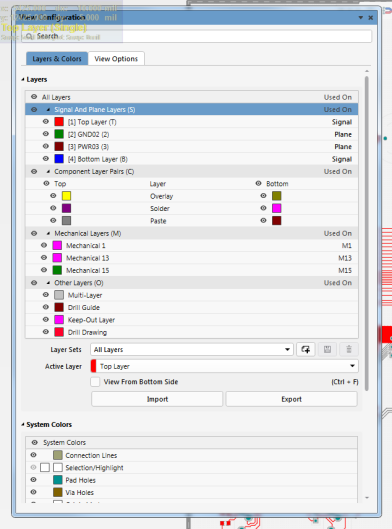
图5-83“View Configuration”的对话框
2. 也可以在右下角的“Panels-View”打开对话框,如图5-84所示。
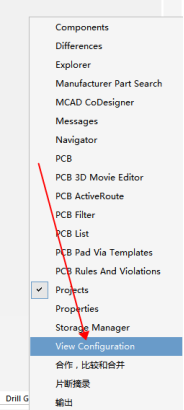
图5-84 对应对话框选项
3. 在“View Configuration”对话框中选择“Layers&Colors”界面,在其“System Colors”选项,如图5-85所示。
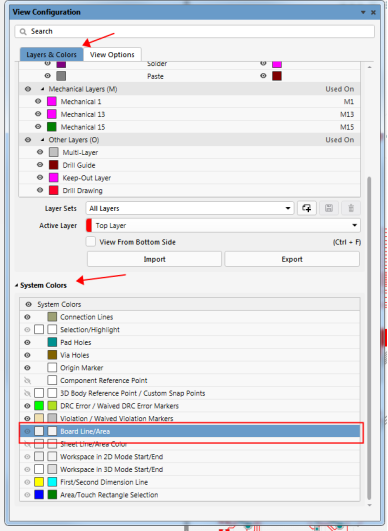
图5-85 对应设计区背景颜色设置选项
4. 在“Board Line”选项,点击前面颜色设置的图标,在弹出的颜色框中选择自己需要修改的对应颜色即可,如图5-86所示。
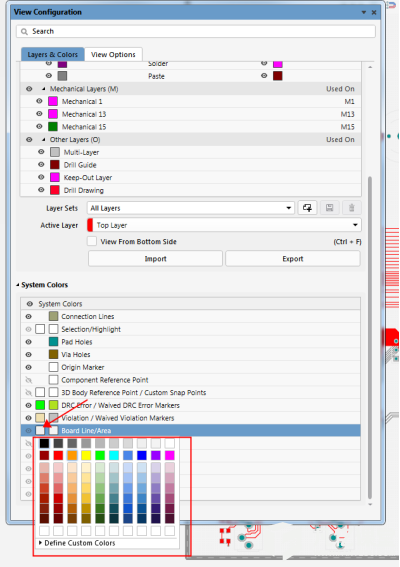
图5-86 设计区背景颜色设置
声明:本文内容及配图由入驻作者撰写或者入驻合作网站授权转载。文章观点仅代表作者本人,不代表凡亿课堂立场。文章及其配图仅供工程师学习之用,如有内容图片侵权或者其他问题,请联系本站作侵删。
相关阅读
进入分区查看更多精彩内容> 

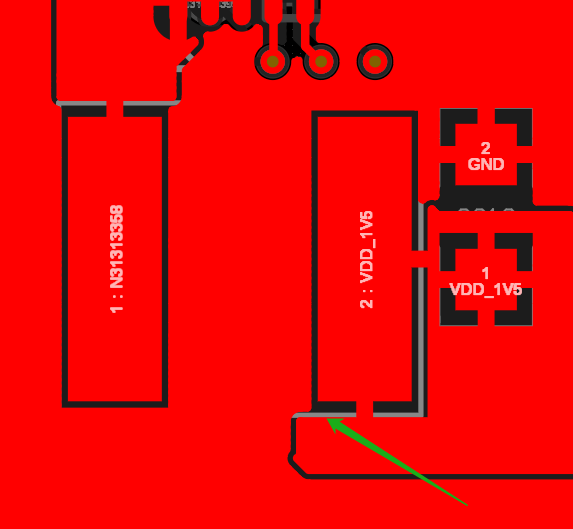
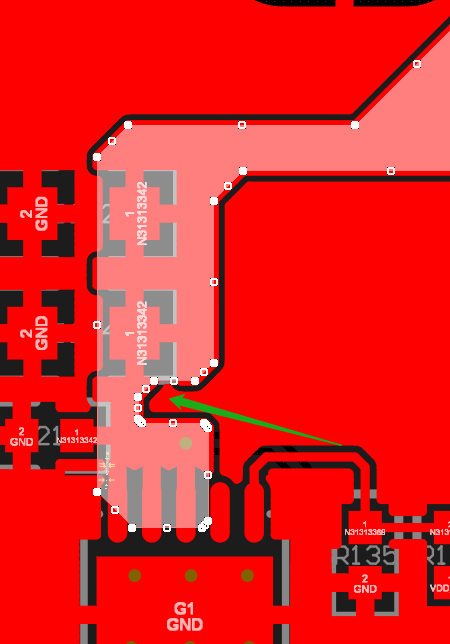
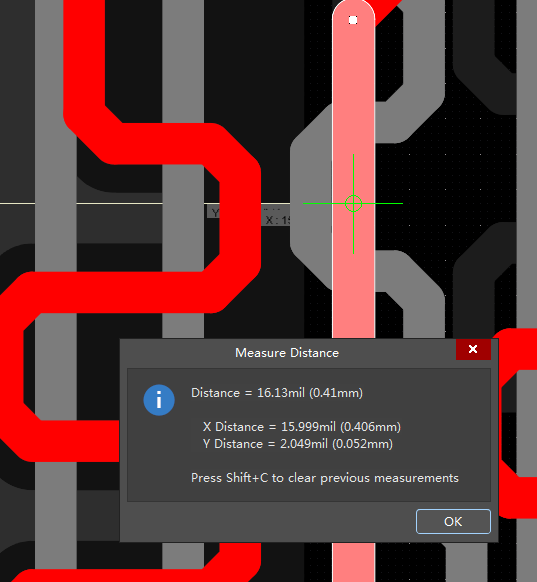

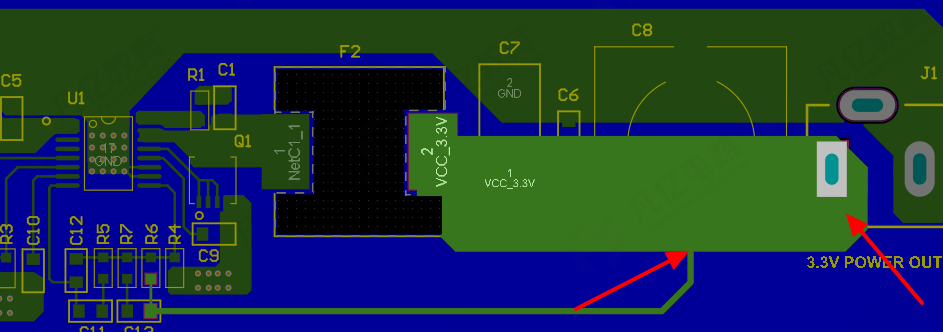
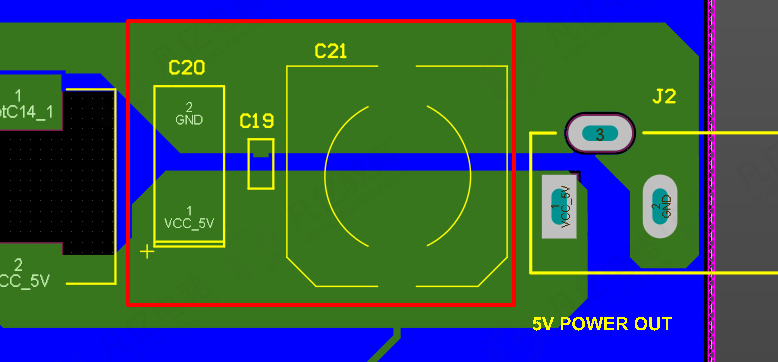
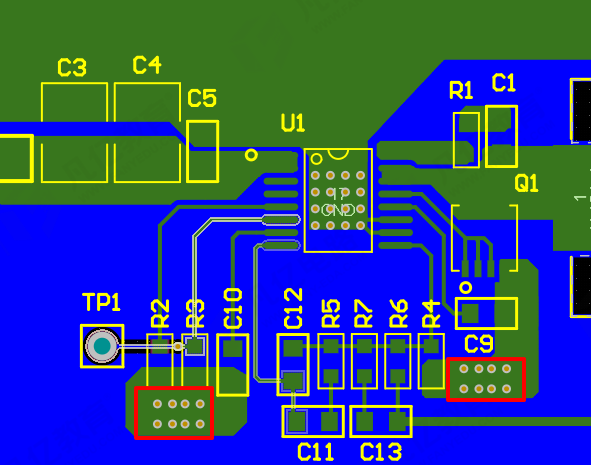
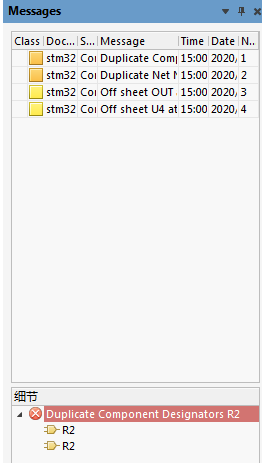
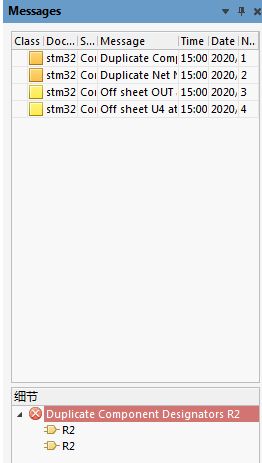
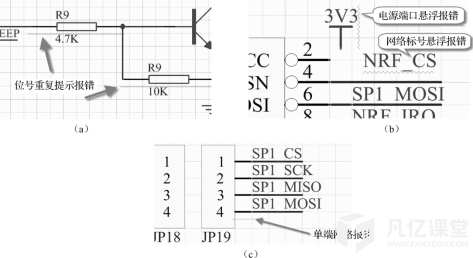
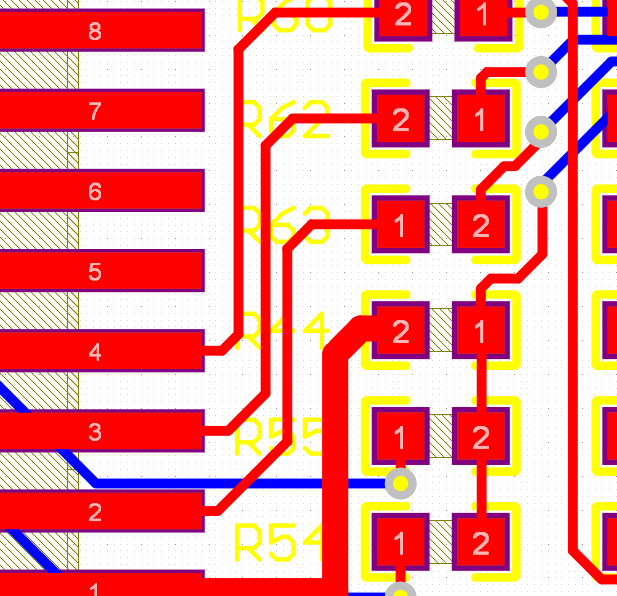

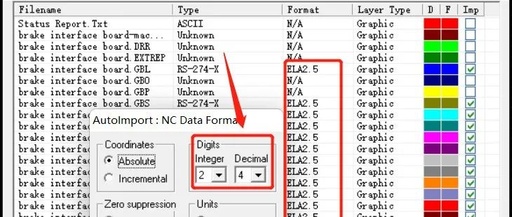
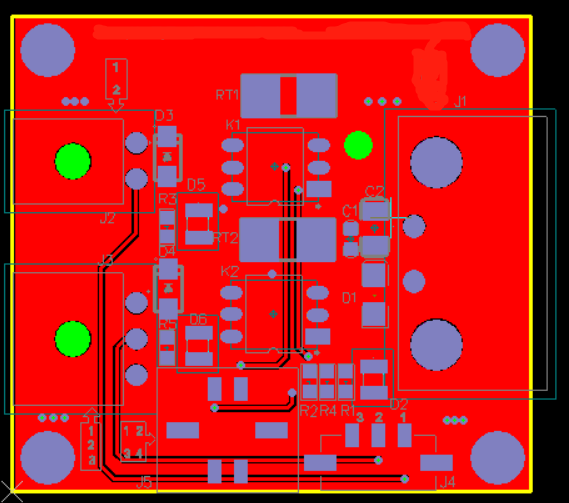
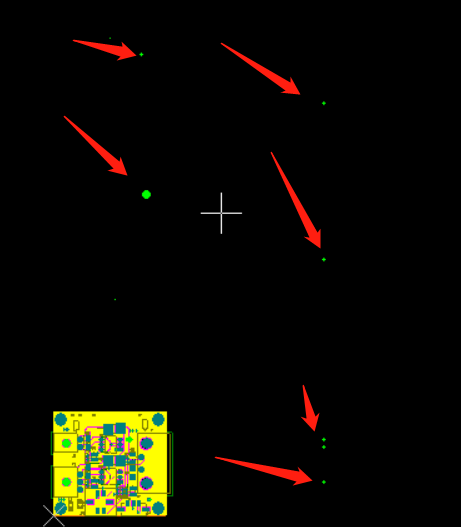

暂无评论